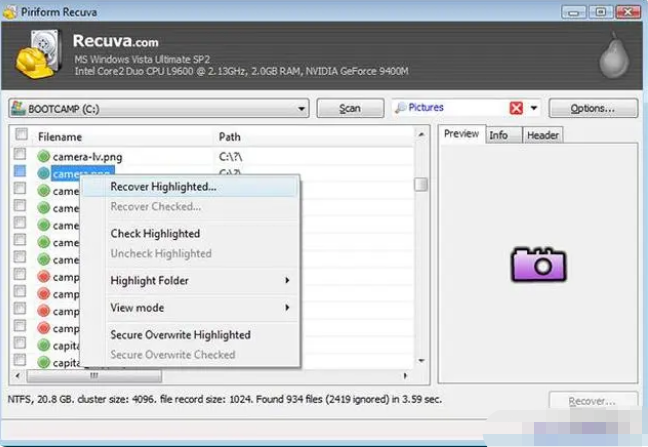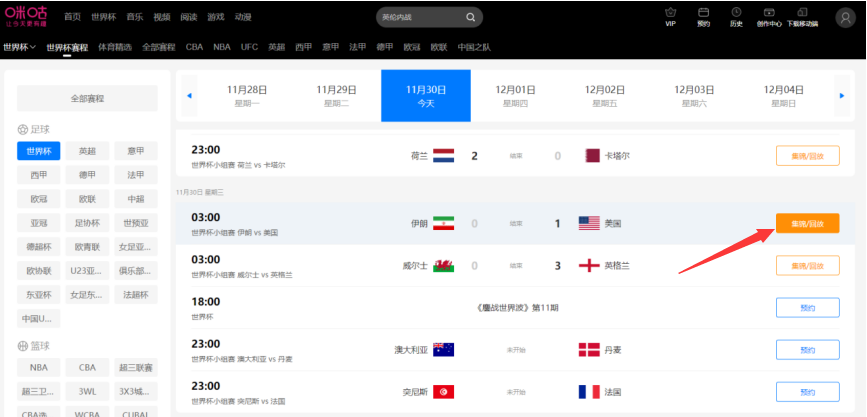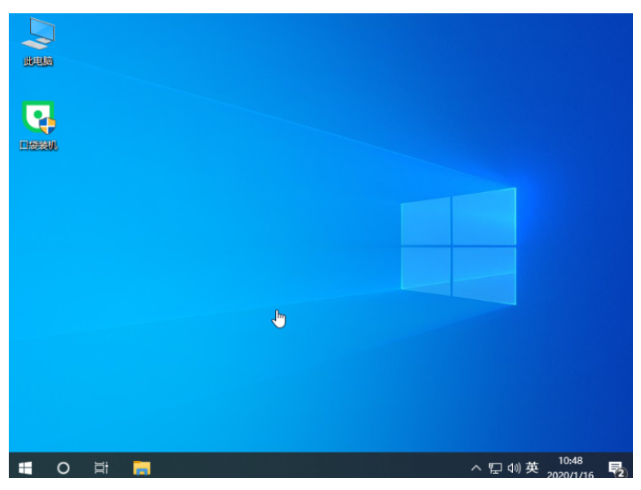笔记本怎么重装系统xp教程
由于电脑硬件问题,一些网友需要在自己老旧的电脑上重装系统xp使用,但是自己不知道笔记本怎么重装系统xp怎么办?其实方法有多种,下面小编就给大家分享下简单的笔记本电脑怎么重装系统xp步骤教程。
工具/原料:
1、操作系统: windows XP
2、品牌型号:联想SL400笔记本电脑
3、软件版本:小白三步装机版V1.0.0.90
WEEX交易所已上线平台币 WEEX Token (WXT)。WXT 作为 WEEX 交易所生态系统的基石,主要用于激励 WEEX 交易平台社区的合作伙伴、贡献者、先驱和活跃成员。
新用户注册 WEEX 账户、参与交易挖矿及平台其他活动,均可免费获得 WXT 空投奖励。
小编今天用最简单的方法,用小白三步装机版对笔记本重装系统综:
1、在小白官网下载小白三步装机版软件,然后并打开,选择立即重装。
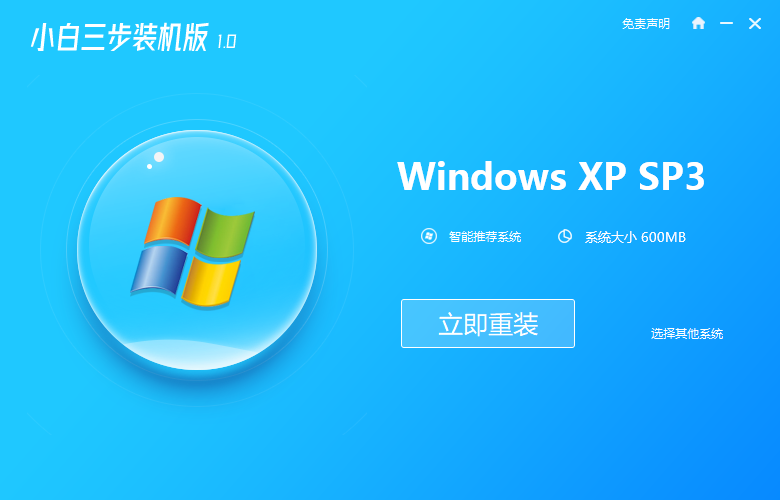
2、软件会自动帮助我们下载所需要的 Windows XP 镜像以及PE ,请耐心等候。
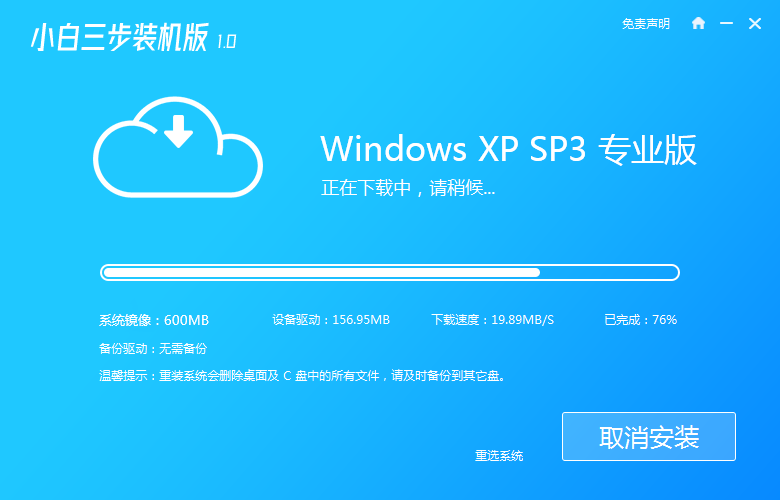
3、下载完成后软件直接自动帮助我们安装部署,只需要等候即可。
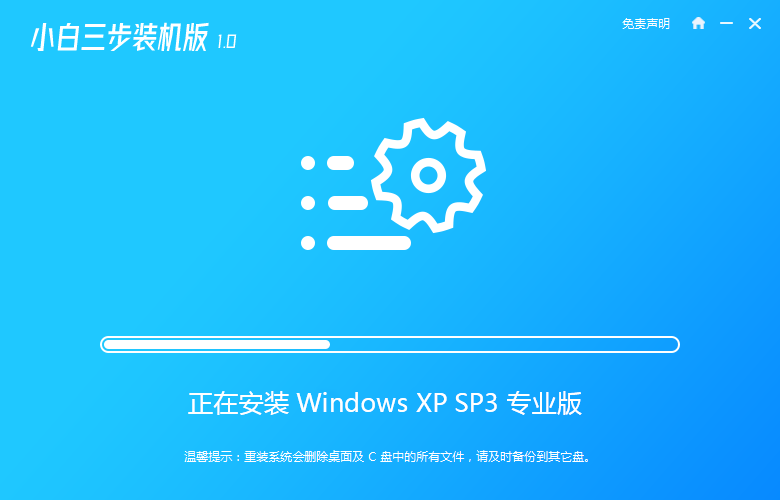
4、部署完成后,然后直接选择立即重启电脑。
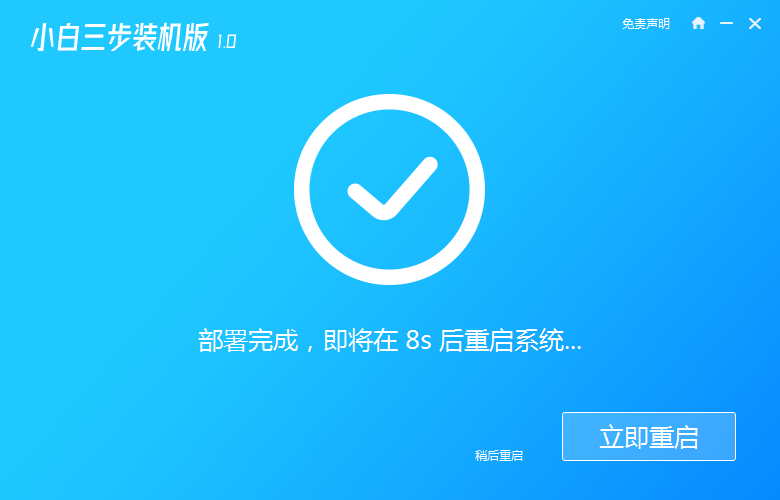
5、重启电脑后选择 XiaoBai-PE 然后进入 Windows PE 系统。
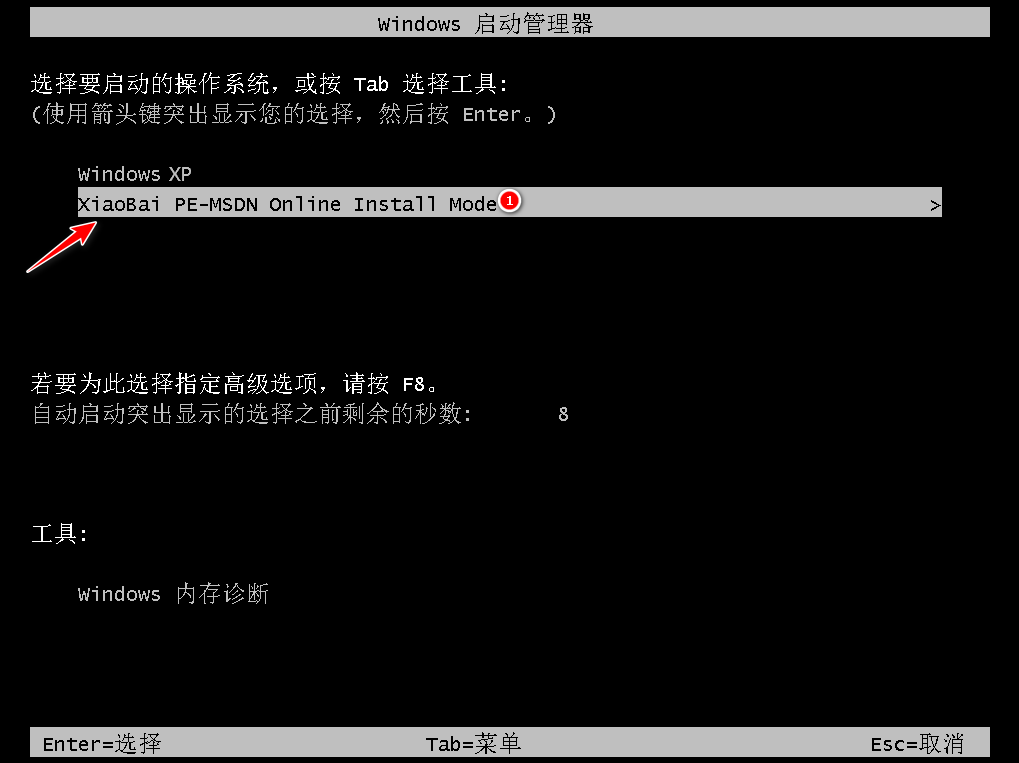
6、进入到PE系统后,软件就会自动帮助我们开始安装系统了
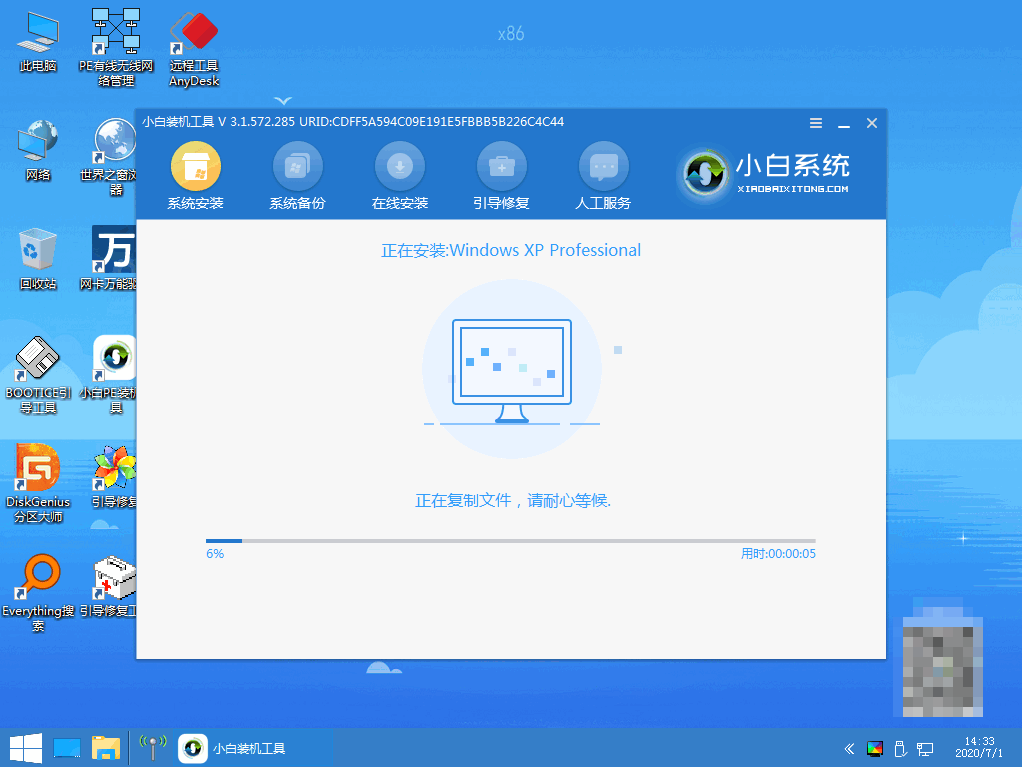
7、过了几分钟,系统提未安装完成,我们立即重启电脑。
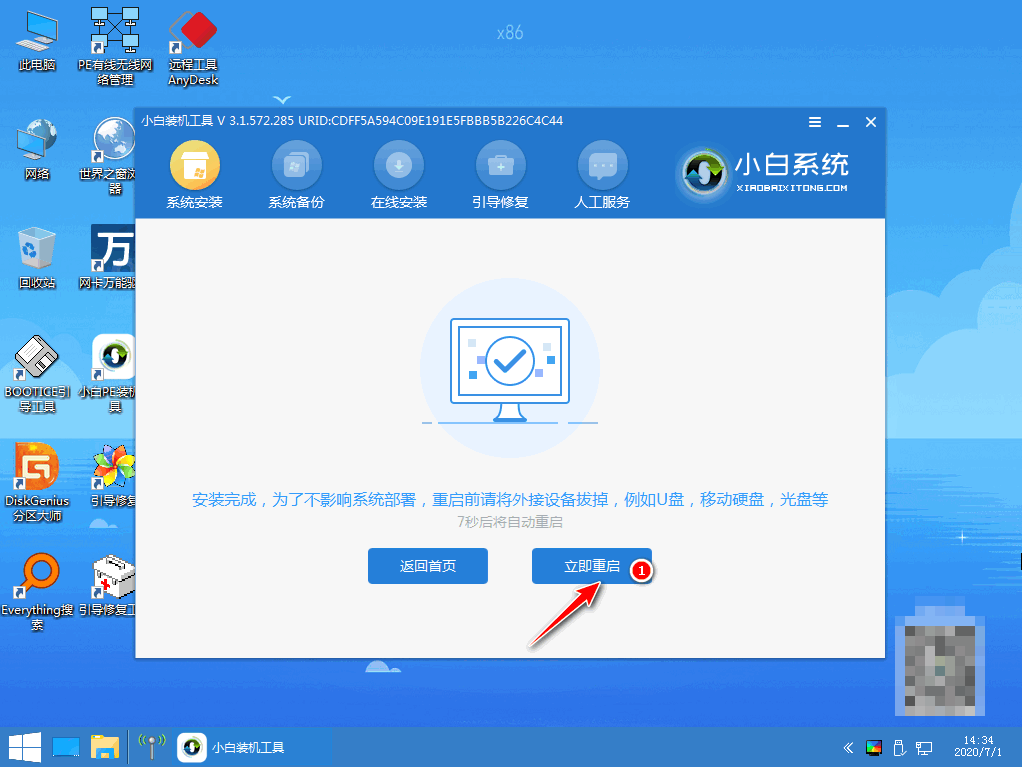
8、在重启中我们输入图片中的序列号,然后点击下一步。
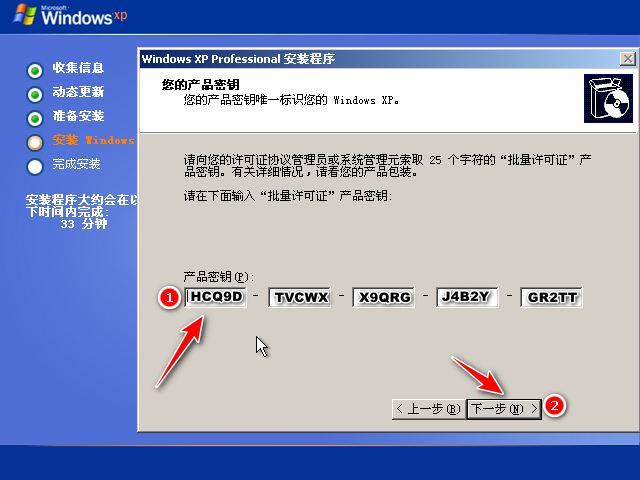
9、过一会儿系统就能自动安装成功了。
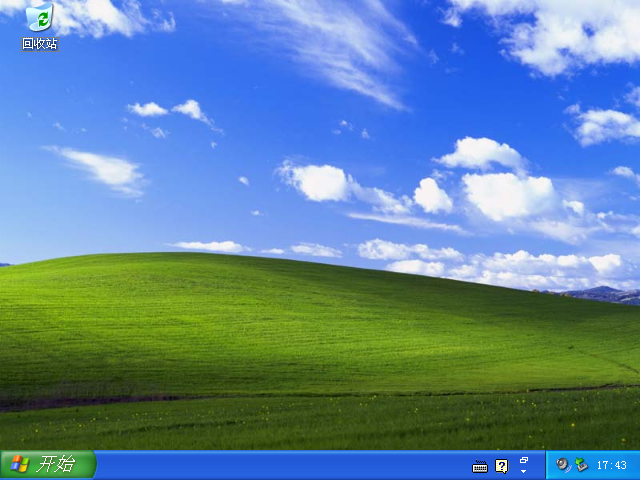
以上就是笔记本电脑怎么重装系统xp的步骤教程啦,希望能帮助到大家。
本站资源均来源于网络或网友投稿,部分资源未经测试,难免存在BUG,所有资源只限于学习研究,不得商用。如使用本站下载的资源造成任何损失或发生侵权行为,均与本站无关。如不接受本声明请勿下载!本站资源如有侵权,请联系QQ:497149677核实后立即删除!
最客资源网 » 笔记本怎么重装系统xp教程
最客资源网 » 笔记本怎么重装系统xp教程